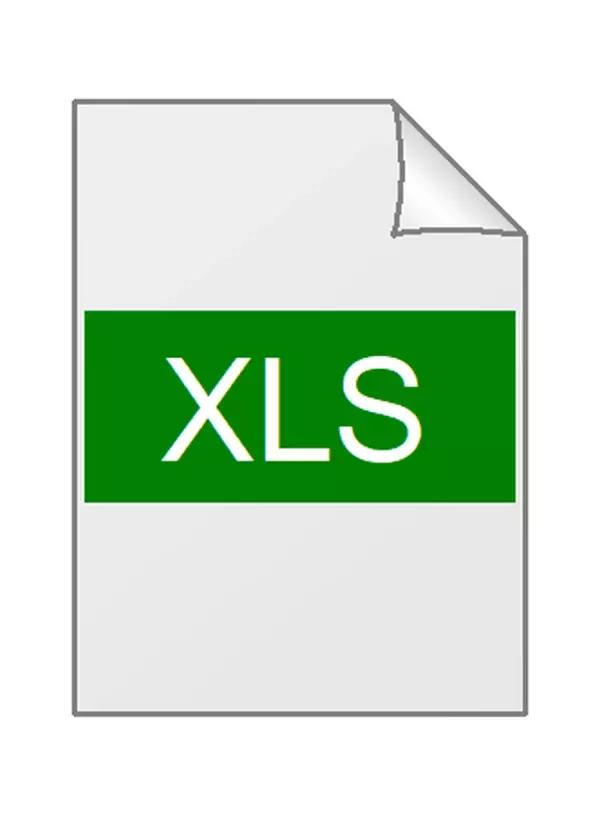Definición de Hoja de Excel (hoja de cálculo)
Es una hoja de cálculo creada utilizando la aplicación Microsoft Excel, que forma parte del paquete ofimático Microsoft Office. Microsoft Excel es el programa de hojas de cálculo más utilizado a nivel mundial, tanto en ámbitos empresariales como educativos y personales.
Las hojas de cálculo de Excel permiten realizar desde cálculos sencillos hasta complejos análisis de datos, modelar escenarios y visualizar resultados mediante gráficos de diferentes tipos (barras, líneas, circulares, etc.). Por ejemplo, se pueden calcular presupuestos familiares, analizar ventas de una empresa o graficar tendencias de crecimiento.
Los archivos de hojas de cálculo Excel se almacenan principalmente con las extensiones .xls (formatos antiguos) y .xlsx (desde Excel 2007 en adelante), lo que facilita la compatibilidad y el intercambio de información.

Elementos de Microsoft Excel
Características generales de las hojas de cálculo Excel
- Organización y administración de datos: Permite estructurar grandes volúmenes de información en filas y columnas, facilitando su búsqueda y manipulación.
- Tablas y gráficos personalizados: Puedes crear tablas dinámicas y gráficos para presentar la información de forma clara y profesional.
- Fórmulas y funciones: Dispone de una amplia gama de fórmulas y funciones predefinidas para realizar cálculos matemáticos, estadísticos, financieros, lógicos y de texto. Por ejemplo, la función SUMA para sumar un rango o la función SI para establecer condiciones.
- Integración con otras aplicaciones: Permite importar y exportar datos a otros programas de Microsoft Office, como Word y PowerPoint, facilitando la elaboración de informes y presentaciones.
- Personalización: Ofrece opciones para modificar el formato de las celdas, fuentes, colores y estilos, adaptando la hoja a las necesidades del usuario.
- Colaboración en tiempo real: Permite que varios usuarios trabajen simultáneamente en la misma hoja de cálculo, lo que mejora la productividad y facilita el trabajo en equipo.
En resumen, las hojas de cálculo Excel son una herramienta poderosa y versátil para organizar, analizar y presentar datos. Su facilidad de uso y la variedad de funciones la convierten en la opción preferida en muchos sectores.
Celdas y rangos de una hoja de Excel
Una hoja de cálculo Excel está compuesta por celdas, organizadas en filas (identificadas con números) y columnas (identificadas con letras). La dirección de una celda se representa como "$x$y", donde x es la letra de la columna y y el número de la fila.
Por ejemplo, A1 se refiere a la celda ubicada en la columna A y fila 1. Otro ejemplo, D3, indica la celda en la columna D y fila 3.
Excel incluye la función DIRECCION, que permite obtener la referencia de una celda a partir de su número de fila y columna. Por ejemplo, DIRECCION(3;7) devuelve la referencia correspondiente.
Un rango en Excel es un conjunto de celdas adyacentes. Por ejemplo, el rango "C3:E6" abarca todas las celdas comprendidas entre C3 y E6, formando un bloque rectangular.
Para más detalles, consulta: Rango (Excel).
Tipos de datos que pueden introducirse en celdas Excel
En una celda de Excel se pueden ingresar diferentes tipos de datos:
- Números: Incluye valores enteros, decimales, negativos y notación científica. Ejemplo: 123, -45, 3.14, 1.2E+3.
- Fechas y horas: Permite ingresar fechas y horas en distintos formatos, como 4/4/14, 01-03-14, 3:38 PM, 15:38.
- Texto: Cualquier combinación de letras, números y símbolos.
- Fórmulas: Permiten realizar operaciones aritméticas o lógicas, referenciar otras celdas o rangos. Ejemplo: =A1+B2.
- Funciones: Instrucciones predefinidas para cálculos avanzados, como SUMA, PROMEDIO, MAX, etc.
Otros programas para ver o trabajar con Hojas de cálculo Excel (.xls y .xlsx)
Además de Microsoft Excel, existen alternativas para visualizar y editar archivos .xls y .xlsx:
- Excel Viewer (Microsoft)
- XLS Viewer
- LibreOffice Calc
- Google Sheets (Google Docs)
- OpenOffice Calc
- Online Excel Viewer (visor en línea)
- Zoho Sheet
Comparación: Aunque estas aplicaciones ofrecen funcionalidades similares, Microsoft Excel destaca por su mayor compatibilidad, soporte de funciones avanzadas y herramientas de automatización (como las macros). Sin embargo, alternativas como Google Sheets permiten colaboración en línea de forma gratuita.
Resumen: Hoja de Excel
Microsoft Excel es un programa líder para la creación y gestión de hojas de cálculo, permitiendo cálculos, análisis y gráfico de datos de manera eficiente. Los archivos se guardan con las extensiones .xls y .xlsx.
Ventajas y desventajas de las hojas de Excel
- Ventajas:
- Gran variedad de funciones y herramientas.
- Interfaz intuitiva y personalizable.
- Amplia compatibilidad con otros programas y formatos.
- Soporte para automatización y análisis avanzado.
- Opciones de colaboración y trabajo en la nube.
- Desventajas:
- Puede requerir licencia de pago.
- Limitaciones en el manejo de grandes volúmenes de datos respecto a bases de datos especializadas.
- Curva de aprendizaje para funciones avanzadas.
¿Cómo puedo insertar una nueva hoja de Excel en un documento existente?
Puedes insertar una nueva hoja de Excel en un documento existente haciendo clic con el botón derecho del ratón sobre la pestaña de una hoja existente y seleccionando "Insertar", luego elige "Hoja". También puedes utilizar el atajo de teclado "Ctrl + Shift + F11".
¿Cómo puedo ocultar una hoja de Excel en un documento?
Para ocultar una hoja de Excel, selecciona su pestaña, haz clic con el botón derecho y elige "Ocultar". Para mostrarla nuevamente, accede a la opción "Mostrar" desde el menú contextual de las pestañas.
¿Cómo puedo combinar celdas en Excel?
Para combinar celdas, selecciona las celdas deseadas, haz clic derecho y elige "Combinar y centrar" en el menú contextual. El contenido se centrará en la nueva celda combinada.
¿Cómo puedo proteger una hoja de Excel con una contraseña?
Para proteger una hoja con contraseña, ve a la pestaña "Revisar", selecciona "Proteger hoja", ingresa una contraseña y define las opciones de protección. Haz clic en "Aceptar" para aplicar la protección.
¿Cómo puedo realizar operaciones matemáticas simples en Excel?
Puedes realizar operaciones matemáticas simples escribiendo fórmulas, por ejemplo, "=A1+B1" para sumar dos celdas. También puedes usar funciones como SUMA, PROMEDIO o MAX para cálculos más avanzados.
¿Cómo puedo imprimir una hoja de Excel?
Para imprimir una hoja de Excel, ve a la pestaña "Archivo" y selecciona "Imprimir". Ajusta las opciones de impresión como el número de copias, orientación y rango de impresión. Finalmente, haz clic en "Imprimir" para obtener una copia en papel o guardar el archivo como PDF.
Autor: Leandro Alegsa
Actualizado: 08-07-2025
¿Cómo citar este artículo?
Alegsa, Leandro. (2025). Definición de Hoja de Excel. Recuperado de https://www.alegsa.com.ar/Dic/hoja_de_excel.php